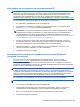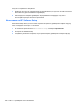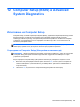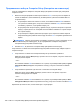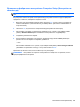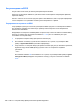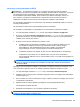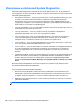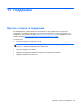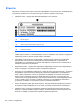Notebook User Guide - Windows 8
Table Of Contents
- Добре дошли
- Опознайте компютъра си
- Свързване към мрежа
- Посочващи устройства и клавиатура
- Използване на посочващи устройства
- Използване на клавиатурата
- Идентифициране на клавишните комбинации
- Използване на цифровите блокове на клавиатурата
- Мултимедия
- Управление на захранването
- Изключване на компютъра
- Задаване на опциите на захранването
- Захранване от батерията
- Откриване на допълнителна информация за батерията
- Използване на функцията за проверка на батерията
- Показване на оставащия заряд на батерията
- Максимално увеличаване на времето за разреждане на батерията
- Мерки при ниски нива на батерията
- Поставяне или изваждане на батерията
- Съхраняване на мощността на батерията
- Съхранение на батерия, която може да се сменя от потребителя (само при някои модели)
- Изхвърляне на батерия, която може да се сменя от потребителя (само при някои модели)
- Смяна на батерия, която може да се сменя от потребителя (само при някои модели)
- Използване на външно променливотоково захранване
- Превключващи се графични режими/двойни графични режими (само при някои модели)
- Външни карти и устройства
- Дискови устройства
- Боравене с дисковите устройства
- Използване на твърди дискове
- Използване на оптични устройства (само при някои модели)
- Защита
- Защита на компютъра
- Използване на пароли
- Използване на антивирусен софтуер
- Използване на софтуер за защитна стена
- Инсталиране на критично важни актуализации за защита
- Използване на HP ProtectTools Security Manager (само при някои модели)
- Поставяне на допълнителен защитен кабел
- Използване на четеца за пръстови отпечатъци (само при някои модели)
- Поддръжка
- Архивиране и възстановяване
- Computer Setup (BIOS) и Advanced System Diagnostics
- Поддръжка
- Технически данни
- Пътуване с компютъра
- Отстраняване на неизправности
- Източници на информация за отстраняване на неизправности
- Разрешаване на проблеми
- Компютърът не може да стартира
- Екранът на компютъра е празен
- Софтуерът не функционира нормално
- Компютърът е включен, но не отговаря
- Компютърът е необичайно топъл
- Някое от външните устройства не работи
- Безжичната мрежова връзка не работи
- Поставката за оптичния диск не се отваря за изваждане на CD или DVD диск
- Компютърът не открива оптично устройство
- Дискът не се възпроизвежда
- Филмът не се вижда на външен дисплей
- Процесът на запис на диск не започва или спира, преди да е приключил
- Разреждане на статично електричество
- Азбучен указател
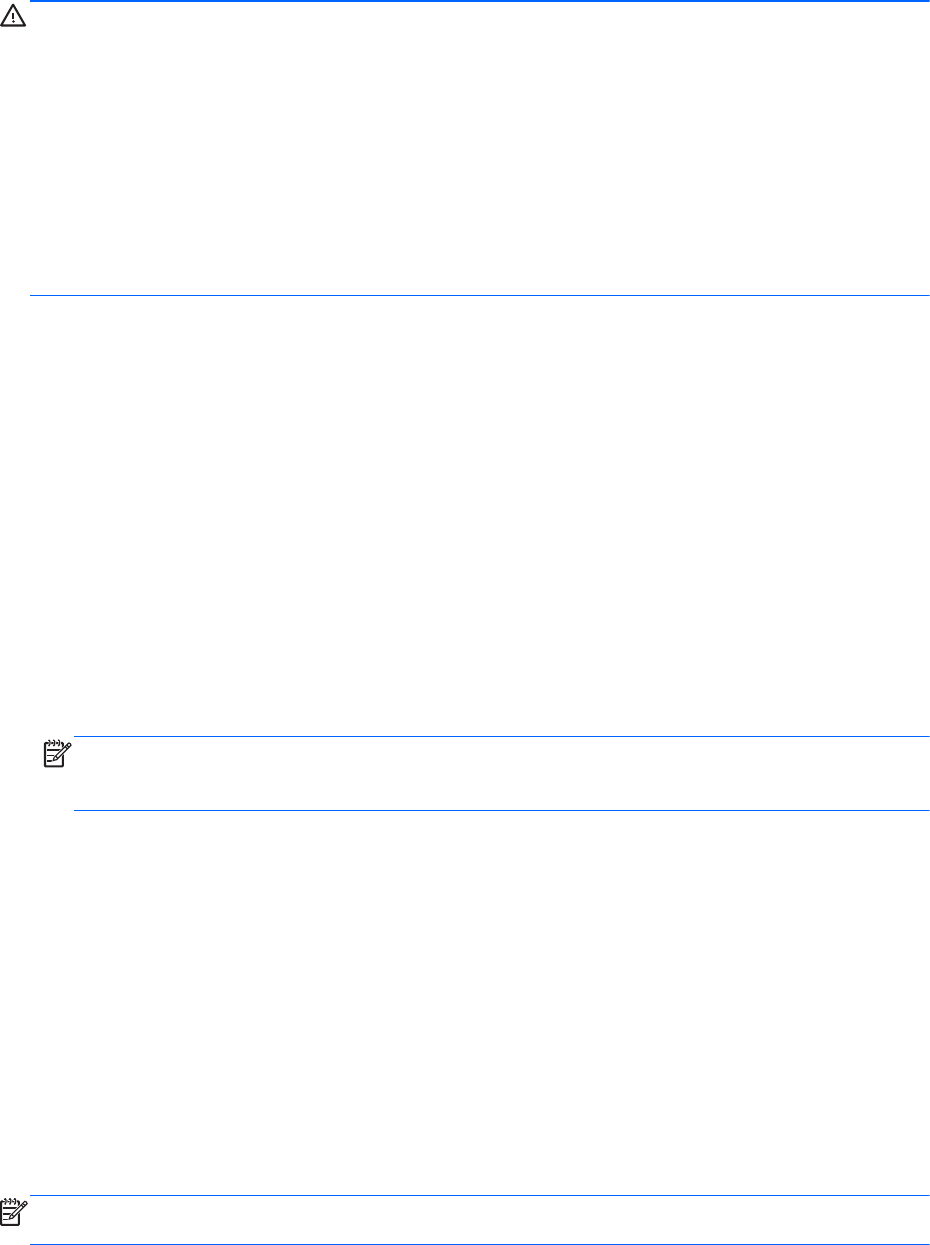
Изтегляне на актуализация на BIOS
ВНИМАНИЕ: За да намалите опасността от повреда на компютъра или неуспешна
инсталация, изтегляйте и инсталирайте актуализация за BIOS само ако компютърът е свързан
към надеждно външно захранване с променливотоковия адаптер. Не изтегляйте или
инсталирайте актуализация за BIOS, докато компютърът работи на батерия, скачен е в
допълнително устройство за скачване или е свързан към допълнителен източник
на
захранване. По време на изтеглянето и инсталирането следвайте тези указания:
Не изключвайте захранването на компютъра, като изваждате захранващия кабел от контакта
на електрозахранването.
Не изключвайте компютъра и не инициирайте режим на заспиване.
Не поставяйте, не изваждайте, не свързвайте и не изключвайте устройство или кабел.
1. От стартовия екран напишете помощ и след това изберете Помощ и поддръжка.
2. В полето за търсене в Помощ и поддръжка, напишете поддръжка и след това изпълнете
указанията на екрана, за да идентифицирате компютъра и за достъп до актуализацията
на BIOS, която искате да изтеглите.
3. В областта за изтегляне извършете следните стъпки:
а. Разберете дали актуализацията за BIOS е по-нова от версията на BIOS, която е
инсталирана в момента на компютъра. Отбележете датата, името или друг
идентификатор. Тази информация може да ви потрябва, за да намерите
актуализацията по-късно, след като бъде изтеглена на твърдия диск.
б. Следвайте указанията на екрана, за да изтеглите избрания
файл на твърдия диск.
Отбележете пътя към мястото на твърдия диск, на което се изтегля файлът с
актуализацията на BIOS. Този път ще ви трябва, когато сте готови за инсталиране на
актуализацията.
ЗАБЕЛЕЖКА: Ако свържете компютъра в мрежа, посъветвайте се с администратора на
мрежата, преди да инсталирате актуализации на софтуера, особено актуализации на
системната BIOS.
Процедурите за инсталиране на BIOS се различават. Следвайте указанията на екрана, след
като изтеглянето приключи. Ако не се показват указания, извършете следните стъпки:
1. От стартовия екран напишете windows и след това изберете Windows Explorer.
2. Щракнете два пъти върху името на вашия твърд диск. Името на твърдия диск обикновено
е Локален диск (C:).
3. Като
ползвате пътя, който отбелязахте по-рано, отворете папката на твърдия диск, в която
се намира актуализацията.
4. Щракнете два пъти върху файла с разширение .exe (например filename.exe).
Инсталирането на BIOS започва.
5. Довършете инсталирането, като следвате указанията на екрана.
ЗАБЕЛЕЖКА: След като на екрана се появи съобщение за успешна инсталация, можете да
изтриете изтегления файл от твърдия диск.
Използване на Computer Setup 107